職種のマスターデータを管理する
- 対象読者:
- 管理者・担当者向け
- 対象プラン:
- 労務管理人事・労務エッセンシャル¥0タレントマネジメントHRストラテジー
従業員情報の編集画面の[業務情報]>[職種]でドロップダウンリストの選択肢に表示する職種を追加、管理できます。
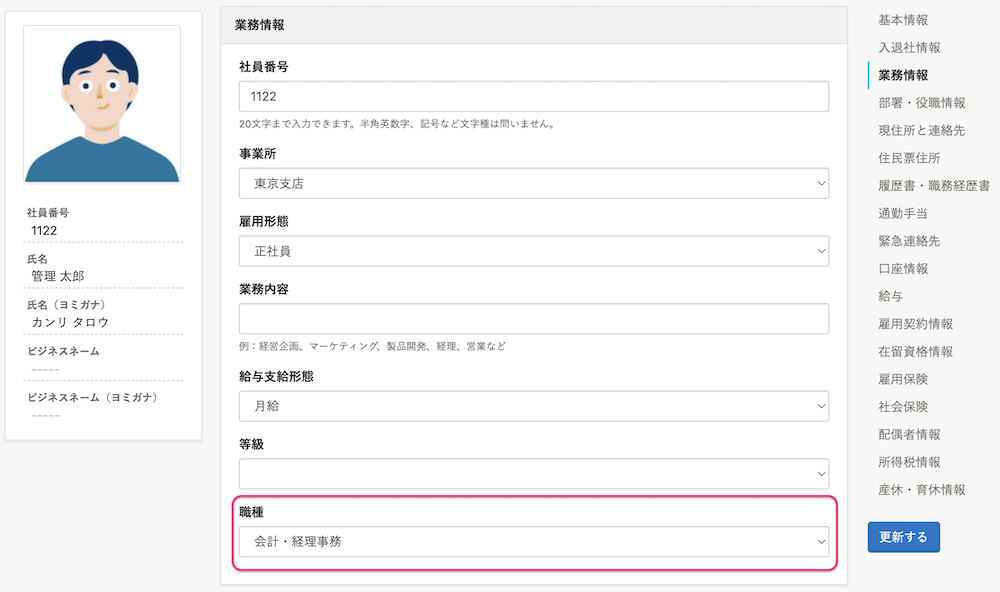 画像を表示する
画像を表示する
目次
職種画面を開く
ホームにあるアプリ一覧の[共通設定]>[マスターデータ]>[職種]を押す
ホームにあるアプリ一覧の[共通設定]を押します。画面左側に表示される共通設定の一覧から[マスターデータ]>[職種]を押すと、[職種一覧]が表示されます。
職種を追加する
1. [職種を追加]を押す
[職種一覧]の右にある [+職種を追加]を押すと、職種の追加画面が表示されます。
2. 職種名を入力し、[追加]を押す
職種名を入力し、[追加]を押します。
3. 追加できたか確認する
[職種一覧]に移動するので、正しく追加できているか確認します。
追加した職種の欄の[編集]を押すと、職種名を編集できます。
職種を削除する
1. 削除したい職種の欄の[削除]を押す
[職種一覧]にて、削除したい職種の右端にある[削除]を押すと、職種の削除画面が表示されます。
2. 注意事項を確認のうえ[削除]を押す
[注意事項を確認しました。]にチェックを入れて、[削除]を押します。
3. 削除できたか確認する
[職種一覧]に移動するので、削除できているか確認します。
このページは役に立ちましたか?
